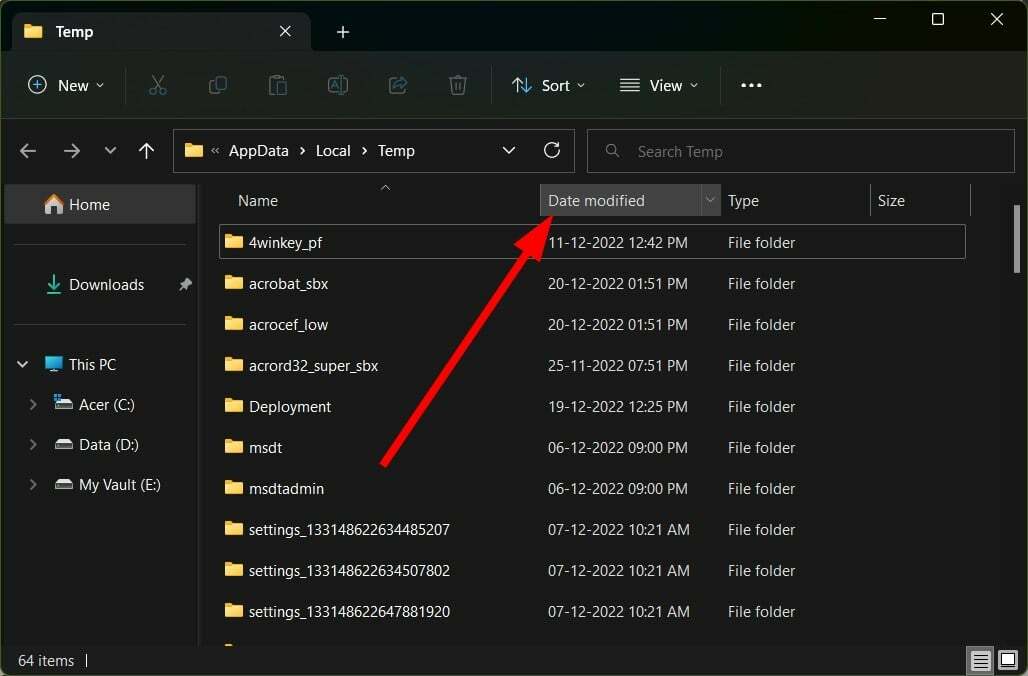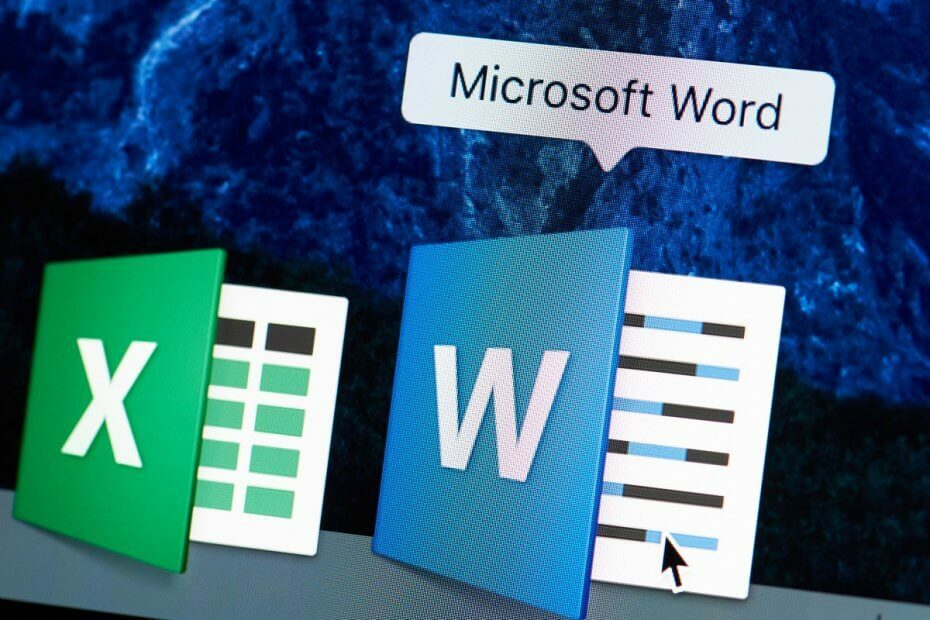
Acest software vă va menține drivere în funcțiune, astfel vă va proteja de erorile obișnuite ale computerului și de defecțiunile hardware. Verificați acum toate driverele în 3 pași simpli:
- Descărcați DriverFix (fișier descărcat verificat).
- Clic Incepe scanarea pentru a găsi toți driverele problematice.
- Clic Actualizați driverele pentru a obține versiuni noi și pentru a evita defecțiunile sistemului.
- DriverFix a fost descărcat de 0 cititori luna aceasta.
Majoritatea utilizatorilor Windows care fac parte dintr-un mediu de lucru sau școlar sunt probabil foarte familiarizați cu suita de programe Microsoft Office.
Acestea includ editori de text, foi de calcul, creatori de prezentări și multe altele.
Pe de altă parte, aveți și utilizatori care utilizează macOS. În timp ce utilizatorii de macOS pot utiliza, de asemenea, programe Microsoft Office, mulți sunt încă parțiali cu propriul lor software dedicat.
De exemplu, versiunea macOS a Microsoft Word este Apple Pages.
Având în vedere cât de populare sunt cele două programe, este de la sine înțeles că la un moment dat cineva ar putea dori să facă conversia între formatul unui program și cel al celuilalt.
Tocmai de aceea am creat acest ghid pas cu pas, astfel încât să vă putem arăta cum puteți converti un document Apple Pages într-un document Microsoft Word.
Cum convertesc paginile Apple în documente Word?
- Deschideți un .pagini înregistrați în Pagini
- Mergi la Fişier
- Selectați Export
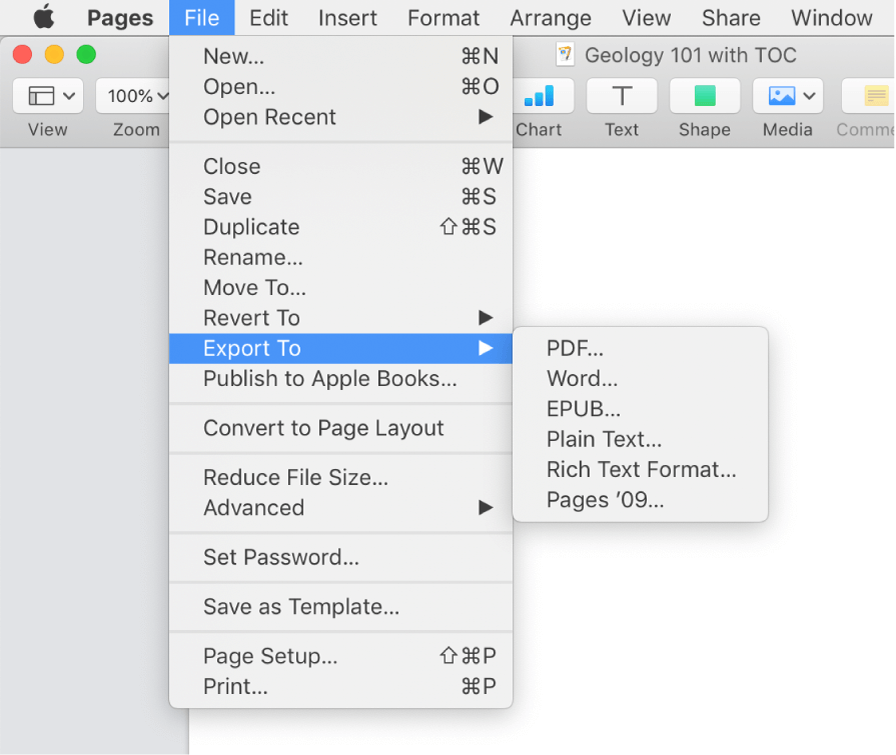
- Alege Cuvânt
- Clic Următorul
- Selectați locația de export a folderului rezultat
- Selectați Export
În mod normal, fila Word este selectată automat în Exportați documentul căsuță de dialog. Acest lucru se datorează în principal faptului că există și alte câteva formate în care puteți exporta documentul.
Dacă doriți să salvați documentul într-o anumită versiune Word, puteți selecta Opțiuni avansate.
Acest lucru vă va permite să specificați dacă exportați documentul ca:
- A .docx fişier.
- Word 2007 și peste
- A .doc fişier.
- Word 2003 și versiuni anterioare
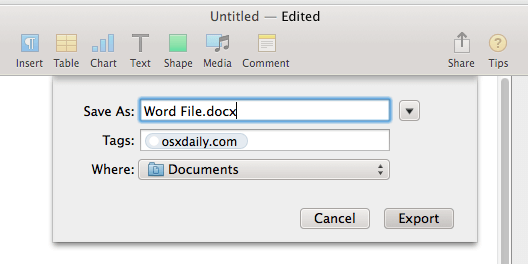
Mai mult, cei dintre voi care doresc să protejeze cu parolă fișierul rezultat pot verifica Solicitați parola pentru a deschide Caseta de bifat.
Urmând acești pași, ar trebui să puteți transforma cu ușurință un fișier .pages într-un fișier .doc sau.docx.
Cu toate acestea, rețineți că, având în vedere diferitele formate, pot exista neconcordanțe în ceea ce privește fonturile și simbolurile speciale utilizate.
Atunci vi se va solicita dacă înlocuiți fonturile lipsă cu cele pe care le dețineți deja. În afară de acest inconvenient minor, procesul de conversie ar trebui să ruleze fără probleme.
Preferați să utilizați pagini sau Microsoft Word ca editor de text? Spuneți-ne ce preferați și de ce în secțiunea de comentarii de mai jos.
ARTICOLE LEGATE PE CARE TREBUIE SĂ LE VERIFICAȚI:
- Cum să vă recuperați parola Microsoft Office pierdută
- Cum să convertiți mesajele Outlook în Thunderbird sau Yahoo
- Imposibil de mărit în Microsoft Word [FIXED by EXPERTS]